Laporan Deskriptif Statistik
I. Cover:
LAPORAN PRAKTIKUM DESKRIPTIF STATISTIK
II. Tinjauan Pustaka
Data View adalah tab sheet yang menampilkan nilai data yang sebenarnya atau label nilai yang didefinisikan. Pada tab sheet inilah, anda mengentri data ke SPSS. Diatasnya terdapat menu-menu seperti File, Edit, View, Windows, dan Help seperti halnya menu-menu umum pada aplikasi under Windows lainnya. Menu-menu utama SPSS adalah:
Menu untuk transformasi data, seperti menghitung variabel data, mengubah data, merangking data, etc.
3. Analyze
Menu untuk menampilkan data dan hasil pengolahan data dalam bentuk grafik dan chart, seperti bar charts, histogram, scatter diagram, etc.
5. Utilities
.png) |
| Gambar 3. Tampilan Variable view |
Variable View adalah tab sheet yang menampilkan kamus meta data di mana setiap baris mewakili sebuah variabel dan memperlihatkan nama variable, jenis data seperti (numeric, string, date) lebar cetak, dan berbagai karakteristik lain.
1. Name
kolom ini digunaka untuk memeberikan iformasi tentang nama variabel data. N
ama yang kita tuliskan di sini akan muncul pada data view. Beberapa aturan penamaan variabel:
- Nama variable maksimal 8 karakter.
- Nama diawali dengan huruf (tidak bisa di mulai dengan angka). sisanya dapat berisi huruf, angka, titk, atau simbol, dan karakter kusus lainya seperti ( ?, !, dan *) tidak dapat digunakan.
- Nama tidak bisa bberakhir dengan titik dan tidak harus diakhirir dengan garis bawah.
- Nama Variable harus unik duplikasi tidak diperbolehkan.
- Nama- nama Variabel tidak case sensitif "nama" dan " nAMa" semua di anggap sama.
2. Type
Kolom ini untuk memberikan jenis variabel data digunaka, apakah Numeric, string (data berupa karakter, misal "nama") date, etc. Klik ikon dalam kolom type makan akan muncul dialog BOX variable type. Pada dialog box ini kita dapat mengubah jenis data dan juga lebar kolom (widh) dan jumlah angka desimal (decimal places). Secara default, SPSS memberikan jenis data numeric dengan lebar 8 digit dan 2 angka desimal di belakang koma.
3. Label
kolom ini menunjukan tambahan informasi dengan memerikan label pada variabel data yang kita inginkan. misalnya: "barang" kita beri label nama barang"
- variabel "X" kita beri laber "permintaan"
- variabel "Y" kita beri label "Ramalan permintaan"
- permintaan label dapat membantu dalam interpretasi hasil analisis (output) karena defini output lebih jelas.
4. Value
Kolom ini untuk memberikan label string yang diterapkan untuk nilai nucmeric tertentu, biasnya untuk data yang bersifat ordinal, dan invertal, misal angka 1 untuk laki-laki dan angka 2 untuk perempuan. Klik ikon pada kolom value labels. misalnya untuk variabel "gender" kita akan mendefinisikan "jenis kelamin" dengan meberikan label: isi (value) dengan angka 1 dan (label) dengan "laki-laki" lalu klik (add) kemudian ulangi langka-langkah tersebut untuk jenis kelamin nantinya variabel gender, kita tidak perlu menuliskan laki-laki dan perempuan melainkan cukup mengisi 1 untuk laki-laki dan 2 untuk perempuan.
5. Missing
Kolom ini menunjukan nilai yang hilang (mising value) dalam data (jika ada) responden dapat menolak untuk menjawab pertanyaan tertentu, mungkin tidak tahu jawabanya, atau mungkin menjawab dalam bentuk lain. Jika anda tidak mengidentifikasi data ini,analisis anda mungki tidak memberikan hasil yang akurat. ktik ikon dalam icon mising maka akan muncul dialog box missing values pada form discrete,isi angka yang akan dijadikan pengganti missing value,misal 9,99,999, etc. jika kita memilih angka 9, maka setiap ada data yang tidak diisi (missing value) angka 9 yang harus di isikan, jangan di biarkan kosong.
6.Colomuns
kolom ini menunjukan lebar kolom,baik jenis data numeric maupu string, lebar maksimal 255 digit
7.Align
Kolom ini menunjukkan posisi data pada tiap cell. Terdapat tiga pilihan posisi data, yaitu: left, right, dan center.
8. Measure
Kolom ini menunjukkan jenis ukuran data yang digunakan. Terdapat tiga pilihan atas, yaitu: Scale, Nominal, dan Ordinal.
9. Role
Kolom ini digunakan untuk menentukan peranan variabel dalam melakukan analisis data, yang mana terdapat 5 pilihan yaitu Input, Target, None, Partition dan Split.
Setelah mengetahui ketentuan disetiap menunya, kemudian data yang di Excel disalin ke SPSS yaitu pada Data View:
.png) |
Gambar 4. Tampilan data Excel yang sudah di salin ke SPSS pada bagian data view |
.png) |
Gambar 5. Tampilan data di spss pada bagian Variabel View |
Variabel Pertama
- Nama Variabel : Responden
- Type : String (karena pada variabel ini menggunakan huruf bukan angka)
- Width : 48 ( jumlah karakter terbanyak yaitu 48)
- Decimal : 0 (Tidak menggunakan desimal pada data type string)
- Label : Pada data ini tidak menggunakan label.
- Value : None
- Missing : None
- Coloum : 16 (disesuaikan dengan jumlah karakter terbanyak)
- Align : Left (akan lebih baik jika data yang bertype string dibuat rata kiri)
- Measure : Nominal (untuk data string dipilih measure nominal atau bisa disesuaikan)
Variabel Kedua
- Nama Variabel : Jenis Kelamin
- Type : Numeric
- Width : 8 (bisa disesuaikan dengan jumlah karakter)
- Decimal : 0 (pada data ini tidak menggunakan desimal
- Label : -
- Value : "1" untuk Laki-Laki dan "2" untuk Perempuan
- Missing : None ( informasi mengenai jenis kelamin diketahui)
- Coloum : 8 (bisa disesuaikan)
- Align : Center (lebih baik data bertipe numerik di buat rata tengah)
- Measure : Nominal (Untuk measure jenis kelamin termasuk data skala dan nominal)
Variabel Ketiga
- Nama Variabel : Umur
- Type : Numeric
- Width : 8
- Decimal : 0 (tidak menggunakan decimal pada data ini)
- Label : -
- Value : None (tidak ada pengkodean)
- Missing : None (data informasinya diketahui)
- Coloum : 8 (bisa disesuaikan)
- Align : center
- Measure : Scale ( karena umur merupakan data berskala ratio)
- Nama Variabel : Pendidikan
- Type : Numeric
- Width : 8 (bisa disesuaikan)
- Decimal : 0 (data ini tidak menggunakan decimal)
- Label : -
- Value : "1" untuk SD, "2" untuk SLTP, "3" untuk SLTA, "4" untuk D3, "5" untuk S1
- Missing : None (data informasi diketahui)
- Coloum : 8 (bisa disesuaikan)
- Align : Center
- Measure : Ordinal (karena pendidikan merupakan skala ordinal)
Variabel Kelima
- Nama Variabel : Pendapatan
- Type : Numeric
- Width : 8
- Decimal : 0
- Label : -
- Value : None
- Missing : 9999 (informasi data pendapatan ada yang tidak diketahui)
- Coloum : 8
- Align : Center
- Measure : Scale
Variabel Keenam
- Nama Variabel : Konsumsi
- Type : Numeric
- Width : 8
- Decimal : 0
- Label : -
- Value : None
- Missing : 9999 (informasi data konsumsi ada yang tidak diketahui)
- Coloum : 8 (bisa disesuaikan)
- Align : Center
- Measure : Scale
Setelah semua data sudah sesuai kemudian untuk mendapatkan data output maka diklik menu Analyze-Descriptive Statistics dan pilih (Descriptive). Maka akan muncul tampilan seperti Gambar 6 berikut:
VI. Youtube
- Video Perkenalan diri
- Vidio Deskriptive Statistik
VII. Referensi
https://caturoktavianasholihah18.blogspot.com/2016/12/praktikum-statistik-deskriptif.html
https://aidiyanaaufa.blogspot.com/
http://itamiayu.blogspot.com
https://kumpulancerpw.blogspot.com/2014/06/analisis-deskriptif-komparatif-dan.html
https://raihanagb.blogspot.com/2024/03/laporan-deskriptif-statistik.html

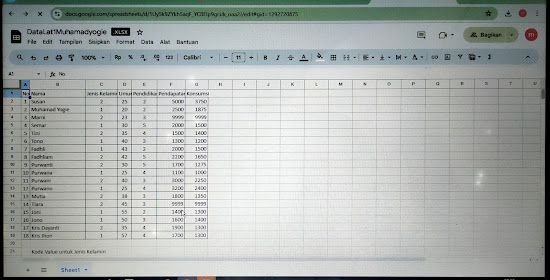
.png)
.png)
.png)
.png)
.png)

Komentar
Posting Komentar